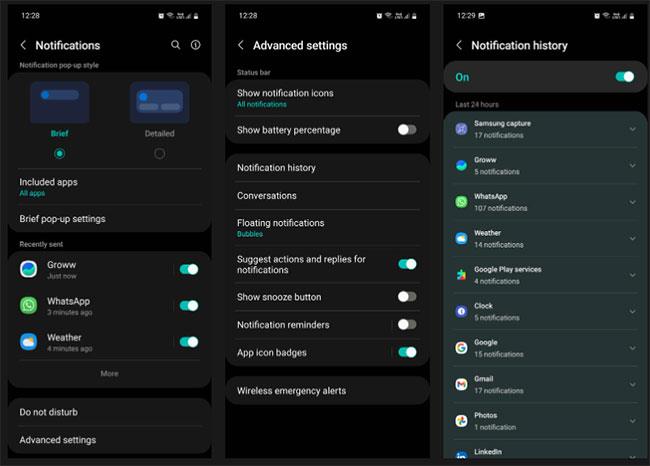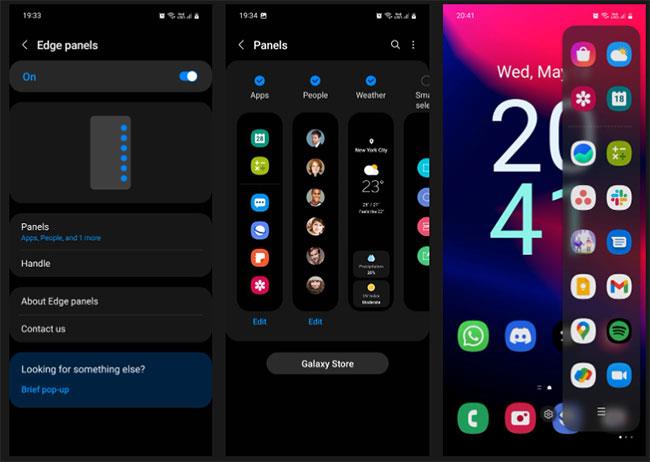Едно от най-хубавите неща при притежаването на устройство Samsung е неговият богат на функции софтуер. Има много полезни настройки, които можете да промените, и функции, които можете да използвате, за да направите своя Galaxy телефон или таблет да работи по-добре. В това ръководство Quantrimang.com ще разгледа 7 функции, които трябва да опитате сега, за да направите устройството си по-лесно за потребителя.
1. Достъп до хронологията на известията
Известията са станали толкова повсеместни, че често инстинктивно плъзгаме, за да ги видим, дори когато не са ни необходими. Това обикновено не е голяма работа, но понякога можете да отхвърлите известия, които съдържат важна информация.
Не се притеснявайте, вашият телефон Samsung записва моменти като тези и може да съхранява хронологията на известията за последните 24 часа. Ето как да активирате тази функция:
Стъпка 1: Отворете Настройки и изберете Известия > Разширени настройки .
Стъпка 2: Щракнете върху История на известията и я включете. След като бъде активиран, телефонът ви ще започне да запазва известия, които получавате през целия ден. За да поддържа нещата организирани, той автоматично ги категоризира въз основа на приложенията, които са изпратили известия.
B3: За да видите всички известия, които сте получили от конкретно приложение през последните 24 часа, докоснете иконата на падащото меню до това приложение.
В горната част на списъка с известия, получени през последните 24 часа, ще видите и вашите наскоро отхвърлени известия за бърз достъп.
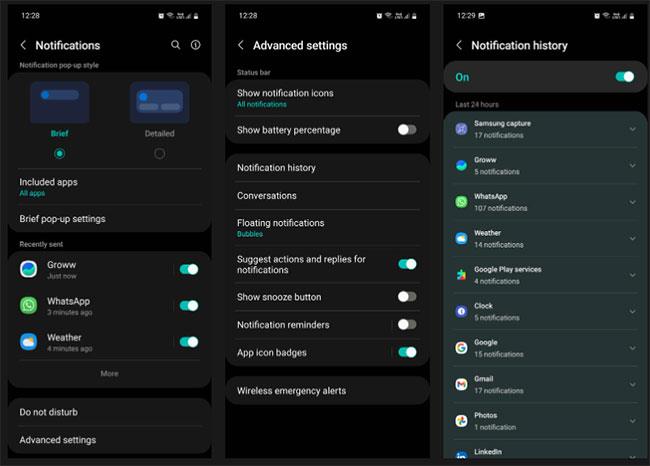
2. Използвайте Edge панели за бърз достъп
Малка, но често срещана дейност сред потребителите на смартфони е да се опитват да намерят конкретно приложение от „морето“ от приложения на телефона си. За да улеснят това, телефоните на Samsung имат Edge панели, които действат като малки чекмеджета, които можете да издърпате от ръба на екрана.
Заедно с това можете да настроите Edge панелите да извършват много действия като извършване на повикване, правене на екранна снимка, стартиране на гласов запис, проверка на времето, стартиране на таймер, отваряне на нов раздел на браузъра и т.н.
За да активирате тази функция, просто отидете в Settings > Display и включете Edge panels. След като активирате тази функция, от дясната страна на екрана ще се появи манипулатор (можете да го персонализирате по-късно). Плъзнете го навътре, за да отворите и получите достъп до вашите панели.
От тук можете да попълните панела с приложения с любимите си приложения (до 22 приложения), като докоснете иконата на хамбургер и изберете Редактиране. За да добавите още панели, отидете в менюто Edge panels , докоснете Panels и изберете панелите, които намирате за полезни.
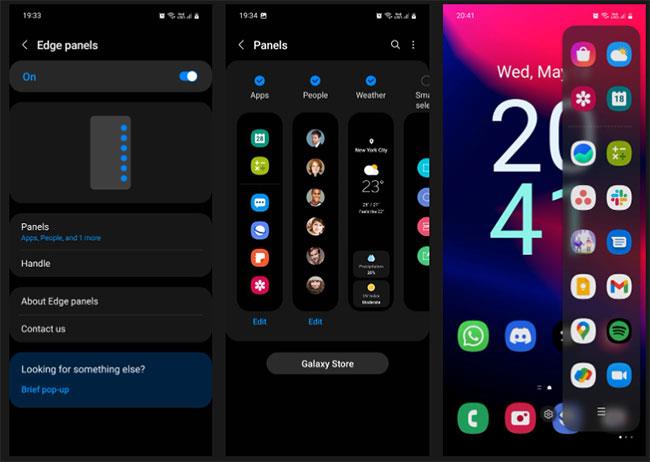
3. Изтрийте споделените екранни снимки
Често ли споделяте екранни снимки с други, но след това забравяте да ги изтриете от колекцията си? Всички тези екранни снимки, които не е нужно да пазите, заемат паметта на вашето устройство.
За щастие можете да настроите телефона си автоматично да изтрива екранна снимка, след като я споделите от лентата с инструменти за екранна снимка. За да направите това, отидете в настройките на вашето устройство , изберете Разширени функции > Екранни снимки и запис на екрана и включете Изтриване на споделени екранни снимки .
Не забравяйте, че лентата с инструменти за екранни снимки се появява само за няколко секунди, след като направите екранна снимка. Така че, ако го пропуснете, вашата екранна снимка ще бъде запазена в галерията и ще трябва да я изтриете ръчно по-късно.
4. Управлявайте телефона си с жестове
Телефоните Galaxy се предлагат с набор от наистина интуитивни настройки за движение и жестове, които правят вашето устройство по-лесно за потребителя. За да намерите тези настройки, отидете на Настройки и изберете Разширени функции > Движения и жестове .
Някои от функциите, които ще намерите там, включват:
- Вдигнете за събуждане : Автоматично включване на екрана, когато вдигнете телефона.
- Докоснете два пъти, за да включите екрана и Докоснете два пъти, за да изключите екрана : Помага да се избегне необходимостта от щракване върху бутона за захранване, за да контролирате екрана.
- Дръжте екрана включен, докато гледате : Дръжте екрана включен, докато го използвате.
- Сигнал при вдигане на телефона : Изпраща осезаема обратна връзка, когато вдигнете телефона си след пропуснато обаждане или съобщение.

5. Стартиране на игри
Game Launcher е специално пространство, което организира всичките ви игри и предлага много специални функции за подобряване на вашето игрово изживяване. Например можете да маркирате свързани приложения, уебсайтове и изображения от галерия за бърз достъп. Можете също така да видите всички известия, които получавате от вашата игра, на едно място, така че да можете да наваксате всичко, което може да сте пропуснали.
С Instant Plays можете веднага да изпробвате нова игра, за да видите дали си струва да я изтеглите. С Game Booster можете да персонализирате всички видове настройки, за да оптимизирате вашите игри, да пестите батерия и да блокирате разсейването. Всички тези функции заедно правят Game Launcher чудесна алтернатива на Google Play Games. Ето как да го активирате:
Стъпка 1: Отворете Настройки и отидете на Разширени функции .
Стъпка 2: Превъртете надолу, за да намерите Game Launcher и го включете. След като бъде активиран, Game Launcher ще бъде добавен към чекмеджето на приложението ви.
6. Подобрете качеството на звука на устройства Galaxy
Ако не сте доволни от качеството на звука на вашето устройство Galaxy, има начини да го подобрите. Отидете в Настройки > Звуци и вибрация > Качество на звука и ефекти . Тук ще видите редица аудио настройки, за да подобрите вашето слушане.

Ето какво прави всяка от тези настройки:
- Dolby Atmos : Както може би знаете, Dolby Atmos е технология за съраунд звук, която симулира 360-градусови звукови ефекти, подобни на тези в киносалоните. Активирането на тази функция незабавно подобрява цялостната острота и яснота на вашата музика.
- Можете също да използвате Dolby Atmos за други цели, като обаждане или гледане на филми. За да направите това, докоснете менюто Dolby Atmos и изберете Auto, Movie, Music или Voice . За да играете игри, включете Dolby Atmos за игри .
- Еквалайзер : За аудио ентусиастите можете да опитате ръката си с еквалайзера, като регулирате басите, средните и високите честоти, за да създадете перфектния звук, който да отговаря на вашите предпочитания. Или можете просто да изберете от предварително зададени настройки като поп, класика, джаз или рок .
- UHQ upscaler : Увеличава аудио разделителната способност на вашата музика, за да подобри яснотата и детайлите. Имайте предвид, че UHQ upscaler е функция само за кабелни слушалки. Ако телефонът ви няма 3,5 мм аудио жак, ще трябва да използвате USB-C адаптер.
- Адаптиране на звука : Ушите на всеки човек имат различна чувствителност към определени звукови честоти. Знаейки това, Adapt sound „обучава“ телефона ви да създава персонализиран звуков профил, който да отговаря на вашите уши, като ви подлага на строг звуков тест.
7. Променете стила на изскачащите известия
Можете да персонализирате външния вид на изскачащите прозорци за известия, за да ги направите по-малко или по-забележими. Ето как да го направите:
Стъпка 1: Отворете Настройки и изберете Известия.
Стъпка 2: Отидете на Кратки изскачащи настройки > Стил на осветление на ръба . От тук можете да промените изскачащия ефект, цвета, прозрачността и продължителността.

Наред с настройките, изброени по-горе, има много други настройки и функции, които можете да изследвате във вашето устройство Samsung Galaxy, за да спестите време, да увеличите продуктивността и да подобрите начина си на живот.
Ако искате да отидете по-далеч, можете също да изтеглите приложението Good Lock на Samsung от Galaxy Store, за да изведете редизайна на вашето устройство на съвсем ново ниво. Може да се изненадате да разберете колко добре приложението може да промени цялостния облик и усещане на вашия телефон.